NVIDIA vient d'introduire la possibilité d'utiliser la manette de la SHIELD Android TV comme une souris. De quoi vous permettre de naviguer dans certaines applications Android comme Chrome, ou Google Docs par exemple.
NVIDIA vient de publier une nouvelle mise à jour pour sa console SHIELD Android TV. Si celle-ci peut paraître anodine de prime abord, elle introduit une amélioration qui devrait changer la façon d'utiliser l'appareil pour de nombreux utilisateurs.
Firmware 3.1 : des améliorations et un mode souris pour la manette
Les notes de versions indiquent en effet des optimisations pour les derniers jeux SHIELD et GeForce Now, des correctifs de sécurité (notamment ceux du bulletin de mars) et des améliorations pour plusieurs fonctionnalités comme la détection des périphériques de stockage USB, l'écriture via FTP, le HDMI-CEC, la mise en veille, le formatage de cartes SD, etc.
Mais c'est surtout l'arrivée du fonctionnement à la souris à travers la manette qui nous intéresse. Pour rappel, il est déjà possible d'utiliser Android TV avec un clavier et une souris sur certaines applications. Cela peut aussi bien être effectué avec des modèles filaires que sans fil, ou même des 2-en-1 à la manière des K400 Plus / K830 de Logitech par exemple.
Mais si vous ne voulez pas vous encombrer avec un équipement secondaire, la manette peut désormais être utilisée. Attention, contrairement à ce qui a été possible sur d'autres produits de la gamme SHIELD, ce n'est pas le pavé tactile qui sera exploité ici, mais le stick droit. Un point que certains pourront regretter, mais qui on l'espère n'est qu'une première étape.
Installez des applications depuis le Play Store web
Concernant les applications qui peuvent profiter de la souris, elles sont nombreuses. En réalité, si l'on peut ajouter uniquement des applications Android TV depuis le Play Store intégré, il est tout à fait possible de faire de même avec certaines applications Android depuis la version web. Pour cela, rien de plus simple :
- Connectez-vous avec le compte utilisé sur la console
- Cliquez sur Installer/Installée
- Sélectionnez la Shield si elle n'est pas grisée
L'application s'installera alors directement sur la console. NVIDIA donne l'exemple de Chrome, mais c'est aussi le cas avec Drive, Docs, mais aussi des dizaines d'applications et de jeux tiers. Pour autant, leur ergonomie ne sera pas forcément adaptée à Android TV, et c'est là qu'une souris (ou même un clavier) peuvent être utiles.
Un launcher pour vous faciliter la vie
Vous noterez que les applications ne sont pas affichées. Pour les lancer, vous pouvez aller dans le gestionnaire d'applications au sein des paramètres, mais il y a plus simple. Vous pouvez aussi installer une application comme Sideload Launcher. Celle-ci listera l'ensemble des applications présentes sur la machine, et vous pourrez ainsi retrouver celles installées depuis le Play Store web.
Dans le cas de Chrome, la souris permettra de sélectionner et de cliquer sur des éléments, mais pas de faire défiler la page par exemple. Cela pourra néanmoins être utilisé de manière conjointe avec les autres touches de la manette et le clavier virtuel, pour un ensemble finalement assez pratique. Malheureusement, la recherche vocale n'est pas fonctionnelle.






















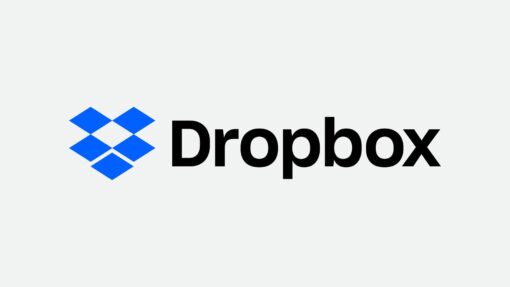




Commentaires (13)
#1
S’ils pouvaient activer le pavé tactile… C’est chiant de ne pouvoir exploiter le Shield controller à 100%… :craint
Il est aussi à noter que le controller n’est pas complètement fonctionnel sur certains jeux ( Samurai II Vengeance par exemple) quand la Shield TV détecte une souris et/ou un clavier.
#2
cette manette, qui n’a pas l’air mal car elle garde le placement des stick/croix de chez Sony (je n’ai jamais compris la manette Xbox inversée)
Est-elle compatible avec plus que la SHIELD Tv ou Tablet ?
PC en bluetooth ? autre tablette ?
#3
De mémoire oui, via USB et notamment sur PC, mais sinon en sans fil ça m’étonnerait (Wi-Fi Direct)
#4
Je préfère https://play.google.com/store/apps/details?id=net.i.akihiro.halauncher a Sideload Launcher. Bien plus complet et joli.
#5
Si tu veux comprendre en 2 minutes " /> :
" /> :
https://www.youtube.com/watch?v=Q-pKrcGqmhY
#6
Si je suis assez d’accord avec ce qui est dit sur le très optionnel pavé tactile de la DS4, je t’assure que mon angle d’abduction va très bien.
J’ai bien conscience de faire un maximum avec le stick du bas et de faire l’optionnel avec la croix dans la plupart des jeux FPS/TPS. (Witcher 3, les dark Souls…) j’aime avoir les actions et objets optionnels(grenades,potions) en haut et ça me ferait franchement bizarre d’aller vers le bas pour ça.
Pour les jeux de baston 2D ou 3D, ils sont pour moi impensables au stick, c’est la croix et rien d’autre.
et pour ça jamais je ne voudrais avoir la croix en bas.
Question ressenti et solidité, je préfére la légereté de la DS4 par rapport à la lourdeur et la course d’enclenchement pas nette/pas franche des 4 boutons colorés de la manette Xbox.
Si j’étais un footeux fan de FIFA, je dirais peut être le contraire et je serais peut-être content du stick au dessus. mais bon moi et le foot.
C’est problablement plus une question de gout et d’habitude (qu’on en changera plus) que de réelle ergonomie, faudrait pas non plus croire qu’on se fait du mal avec une manette sony.
#7
#8
Entre préférer, pour tes usage, la manette PS et ne “jamais compr[endre] la manette Xbox inversée” il y a une différence…
Bien sur que pour certain usage cette disposition est mieux adapté. Mais pour la plupart des jeux actuels, c’est simplement pas le cas.
Sinon c’est comme pour les boutons, utiliser des formes simple pour les représenter, j’ai l’impression d’être prit pour un élève de maternel. Pourtant dans les fait, ça marche bien.
Apres, c’est question de gout, préférence, mais aussi de morphologie. La manette de xone est trop petite pour moi, mais parfaite pour certain
#9
ok ok “jamais comprendre”, j’ai toujours eu le sens de la formule dramatique.
 " />
" />
je reviens sur mon “fondamentalisme” dans le post après la vidéo de ratapon.
Mais je rajouterais tout de même ceci,
même dans les FPS/TPS (dishonored, last of us, uncharted) la symétrie de position du stick du déplacement/direction et du stick de point de vue est la bienvenue et semble plus naturelle que si l’un était déporté par rapport à l’autre.
#10
C’pas faut, après tout ça donne un coté symétrique que bien que je perçoit pas, doit surement jouer inconsciemment.
 " />
" />
Mais pour le coup, je serais plus pour une symétrie a la Nintendo ou comme certain pad bluetooth
#11
“faut”… arf, jpeux plus edit :(
#12
Finalement vos échanges ne font que renforcer ce sentiment d’opposition entre habitude et ergonomie, ce qui me conforte dans l’idée que les habitudes, c’est mal " />
" /> " />
" />
#13
+1.
Mais si j’ai l’habitude d’utiliser des trucs ergonomique, c’est toujours mal ? ^^